Kako ohraniti zaslon iPhone vklopljen
Kaj je treba vedeti
- Pojdi v Nastavitve > Zaslon in svetlost > Samodejno zaklepanje če želite spremeniti privzete nastavitve samodejnega zaklepanja iPhone.
- Lahko se dotaknete Nikoli če želite, da je zaslon vašega iPhonea ves čas vklopljen, lahko pa izberete eno, dve, tri, štiri ali pet minut.
- Ko boste uspešno spremenili nastavitve samodejnega zaklepanja iPhone-a, se bo poleg vaše izbire prikazala modra kljukica.
Ta članek pojasnjuje, kako preprečiti, da bi se zaslon vašega iPhone-a izklopil in zaklenil, ko ga ne uporabljate aktivno. Pojasnjuje tudi, kako spremeniti nastavitve samodejnega zaklepanja iPhona, da bo zaslon vklopljen dlje kot 30 sekund.
Kako omogočim, da zaslon mojega iPhonea ostane vklopljen?
Ko dobite nov iPhone, ena od njegovih privzetih nastavitev vključuje samodejno zaklepanje zaslona. The Zaslon za zaklepanje iPhone pomaga zaščititi vaš telefon in vse osebne podatke. Ta privzeta nastavitev se zažene po 30 sekundah nedejavnosti, izklopi zaslon telefona in ga zaklene.
Samodejno zaklepanje je lahko zelo frustrirajuće, če potrebujete, da vaš zaslon ostane vklopljen, tako da si lahko ogledate navodila v Google Zemljevidih ali imate umazane roke, medtem ko sledite receptu. Če želite spremeniti privzete nastavitve samodejnega zaklepanja iPhone, lahko sledite tem korakom, da preprečite, da bi zaslon zaspal.
Dotaknite se Nastavitve na začetnem zaslonu vašega iPhone-a.
-
Pomaknite se navzdol in tapnite Zaslon in svetlost.

Izberite Samodejno zaklepanje.
-
Dotaknite se Nikoli.
Če ne morete izbrati Nikoli, vaš iPhone morda upravlja skrbnik, kot je šola, organizacija ali drug subjekt. Če želite spremeniti privzete nastavitve iPhona, tako da bo vaš zaslon ves čas vklopljen, se obrnite na svojega skrbnika.
-
Ko vidite modro kljukico na desni strani Nikoli, ste uspešno spremenili nastavitve samodejnega zaklepanja iPhone in lahko pritisnete nazaj.
Ko so nastavitve samodejnega zaklepanja iPhone preklopljene na Nikoli, se bo zaslon vašega iPhone-a izklopil in zaklenil le, ko ročno pritisnete gumb na desni strani vašega iPhone-a. Ne pozabite spremeniti nastavitev iPhone-a nazaj, če želite, da se zaslon znova zaklene. S tem boste ohranili baterijo in zaščitili podatke v telefonu.
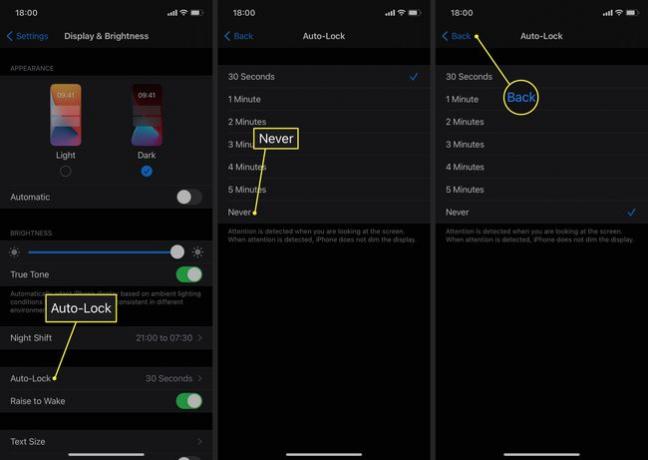
Kako preprečim, da bi zaslon prešel v stanje spanja?
Včasih ne želite nujno, da vaš telefon preide v stanje pripravljenosti po 30 sekundah, vendar ne želite, da ostane ves čas vklopljen in porabi vso dragoceno življenjsko dobo baterije vaše naprave. Če želite, da zaslon iPhone ostane vklopljen dlje kot 30 sekund, sledite tem korakom.
Dotaknite se Nastavitve na začetnem zaslonu vašega iPhone-a.
Pomaknite se navzdol in tapnite Zaslon in svetlost.
Izberite Samodejno zaklepanje.
Tapnite 1 Minute, 2 Minutes, 3 Minutes, 4 Minutes ali 5 Minutes, da izberete čas, v katerem želite, da zaslon vašega iPhonea ostane osvetljen.
-
Ko vidite modro kljukico na desni strani izbire, ste uspešno spremenili nastavitve samodejnega zaklepanja telefona in lahko pritisnete nazaj.

Pogosta vprašanja
-
Kako ohranim zasebna obvestila na zaklenjenem zaslonu iPhone-a?
Pojdi do svojega Nastavitve obvestil za iPhone in izberite Prikaži predogled > Ko je odklenjen. Tako nihče ne more videti vaših obvestil, ne da bi odklenil telefon.
-
Kako vidim opomnike na zaklenjenem zaslonu iPhone-a?
Da vidim svoje Opomniki za iPhone ko je vaš telefon zaklenjen, pojdite na Nastavitve > Obvestila > Opomniki > Dovoli obvestila, nato omogočite Prikaži na zaklenjenem zaslonu.
-
Kako zaklenem usmerjenost zaslona na iPhone?
Za preprečite vrtenje zaslona vašega iPhone-a, prikličite Nadzorni center in tapnite zaklepanje vrtenja zaslona. Znova ga tapnite, če želite, da se zaslon samodejno vrti.
